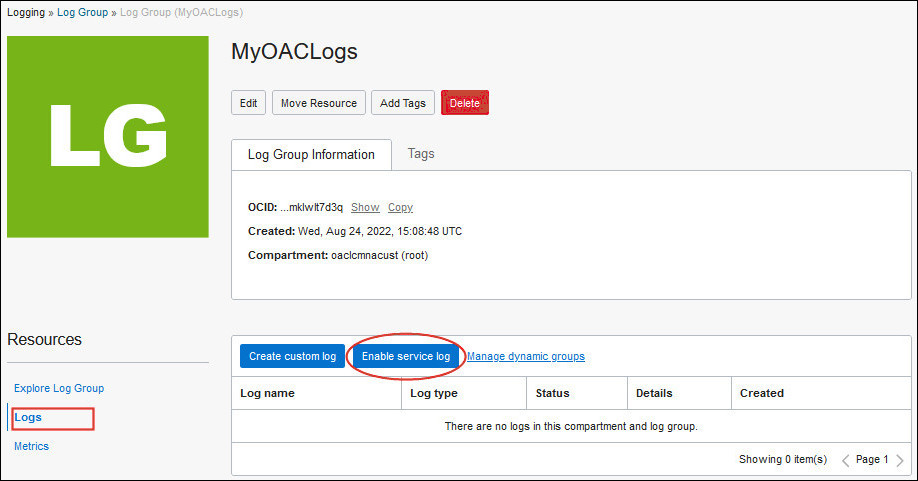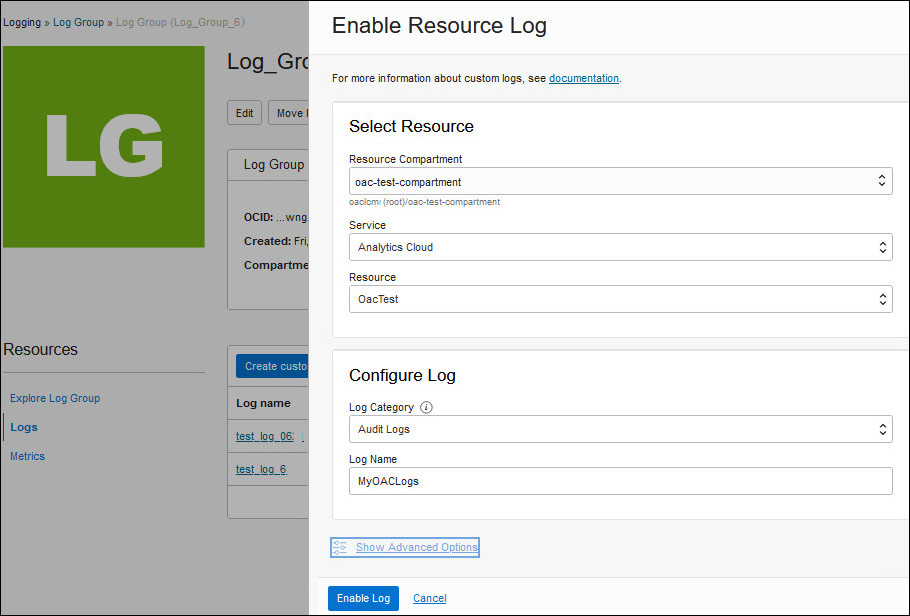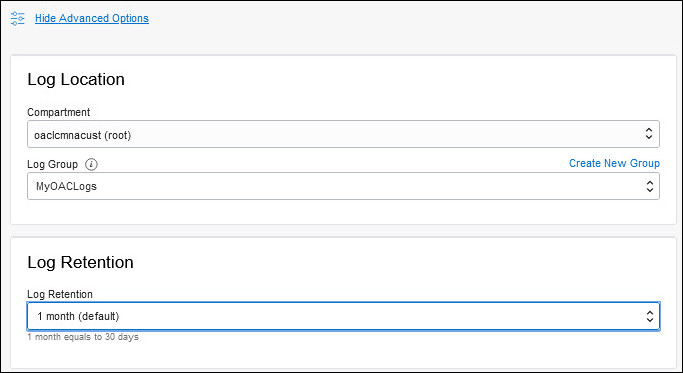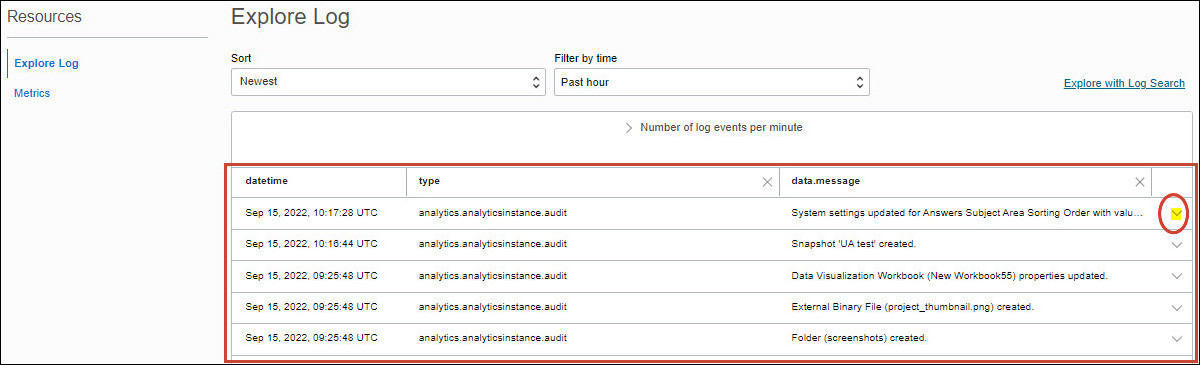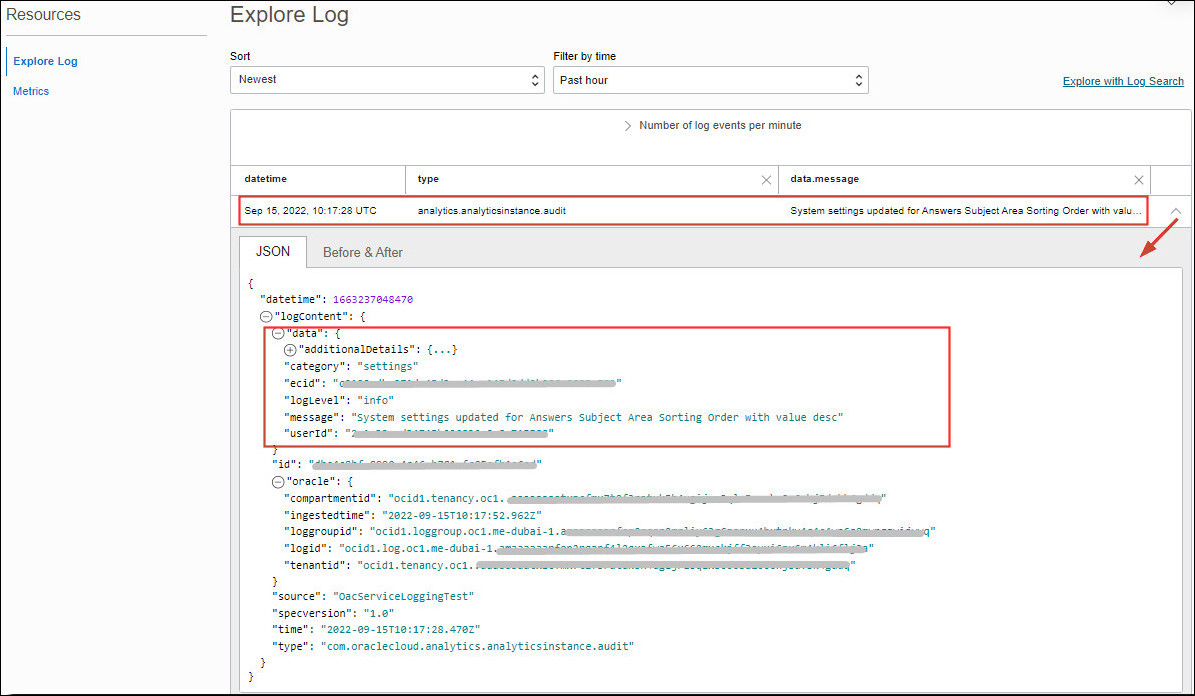Oracle Cloud Infrastructureコンソールのロギング・サービスを使用して、Oracle Analytics Cloudおよびその他のリソース・タイプ(Oracle Cloudデータベース、仮想クラウド・ネットワークなど)のログを収集およびモニターできます。
Oracle Analytics Cloudの場合、サービスの使用状況およびイベントをレポートするログを表示できます。 これらのログを定期的に確認すると、使用状況の傾向を認識し、問題のトラブルシューティングを行い、将来の問題を防止する方法を学習します。
- Oracle Cloud Infrastructureコンソールの左上隅にある
 をクリックします。
をクリックします。
- 「可観測性&管理」をクリックします。 「ロギング」で、「ログ・グループ」をクリックします。
- 「コンパートメント」で、ログ・グループを作成するコンパートメントを選択します。
- 「ログ・グループの作成」をクリックします。
- ログ・グループ名、オプションの説明、タグを入力し、「作成」をクリックします。
- 「リソース」の下で、「ログ」をクリックします。
- 「サービス・ログの有効化」をクリックし、次の詳細を入力します。
- リソース・コンパートメント: ログを収集するOracle Analytics Cloudインスタンスを含むコンパートメントを選択します。
-
サービス: Analytics Cloudを選択します。
- リソース: Oracle Analytics Cloudインスタンスを選択します。
- ログ・カテゴリ: 監査ログまたは診断ログを選択します。
- ログ名: ログの名前を入力します。
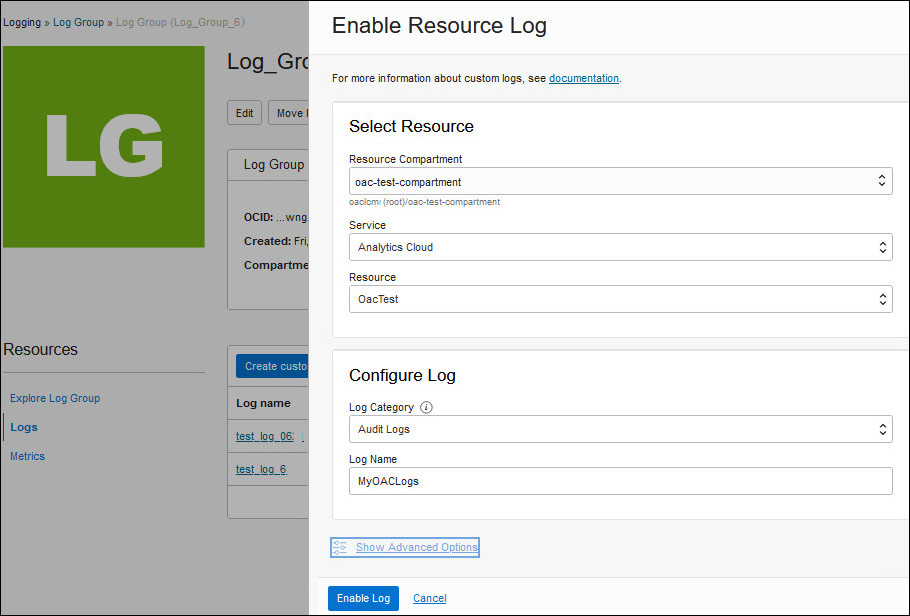
- オプショナル: デフォルトのログのロケーションおよび保存期間を変更するには、「高度なオプションを表示」をクリックします。
デフォルトでは、ログは1か月間保持されます。
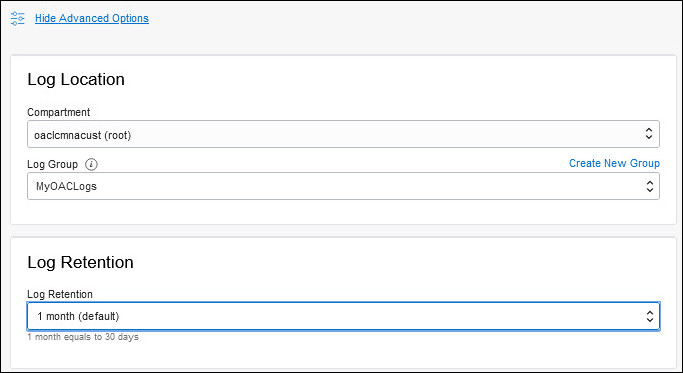
- 「ログの有効化」をクリックします
ログの設定が完了すると、「ステータス」フィールドが「作成中」から「アクティブ」に変わります。
「ログの探索」パネルでログ・イベントを検索、検索およびモニターできます。
- 「ログの探索」パネルで、「ソート」および「時間によるフィルタ」オプションを選択してイベント・ログを表示します。
- 特定のイベントの詳細を表示するには、「下向き矢印」をクリックします。
dataセクションには、イベントを開始したユーザーなど、イベントに関する追加の詳細が表示されます。
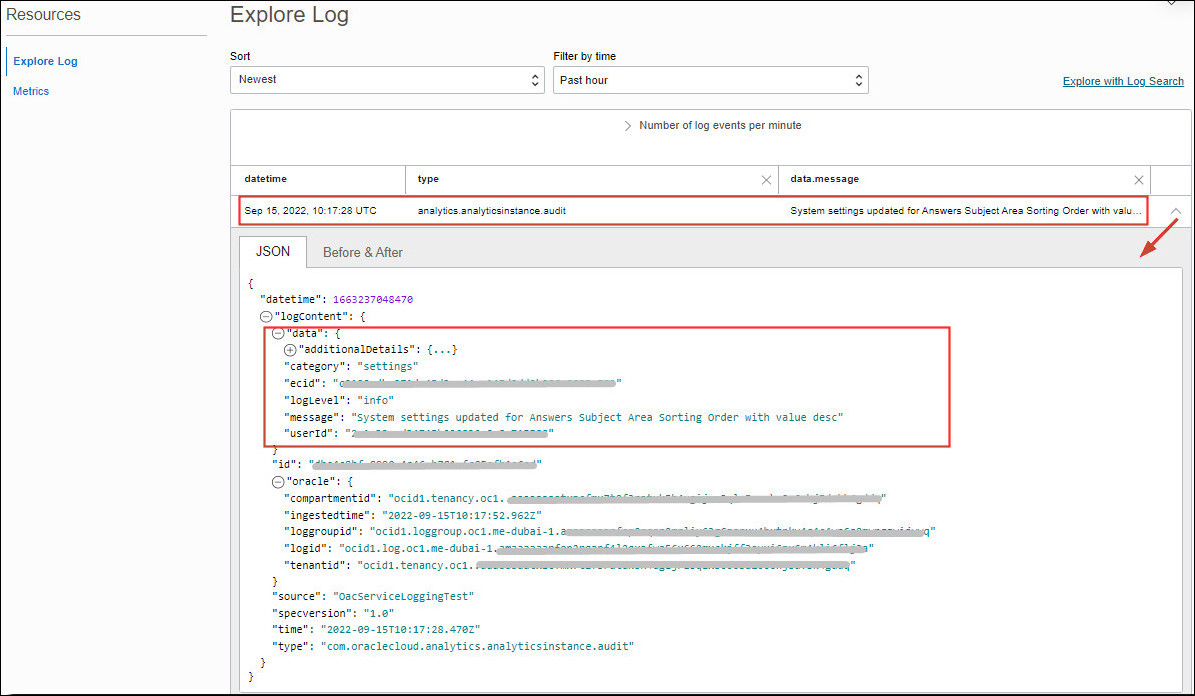
Oracle Cloud Infrastructureのロギング・サービスを使用してログを管理および検索する方法、および開発者ツール(APIおよびCLI)の詳細は、「ロギング」を参照してください。